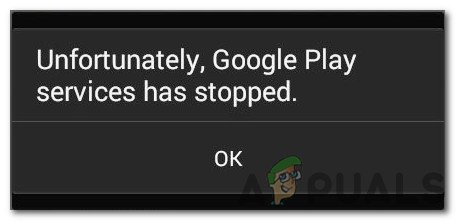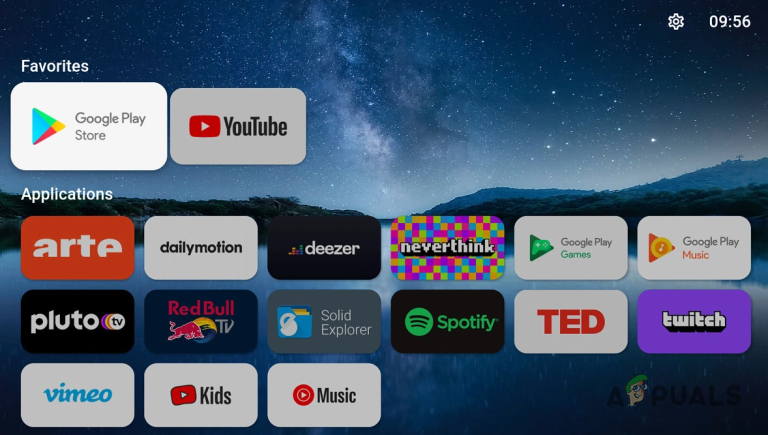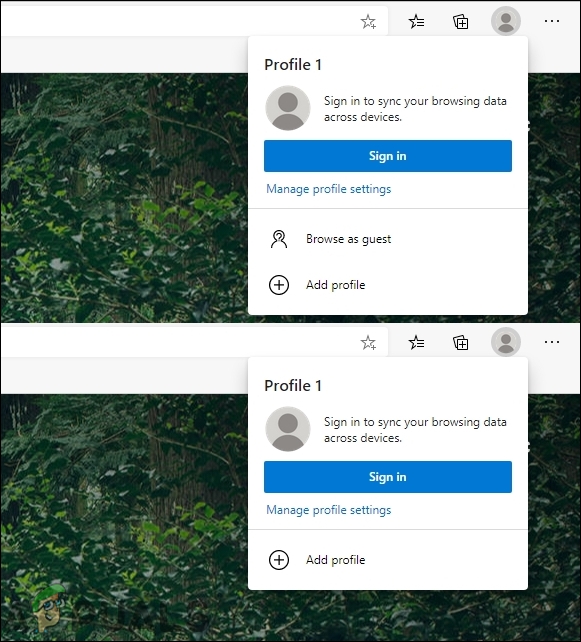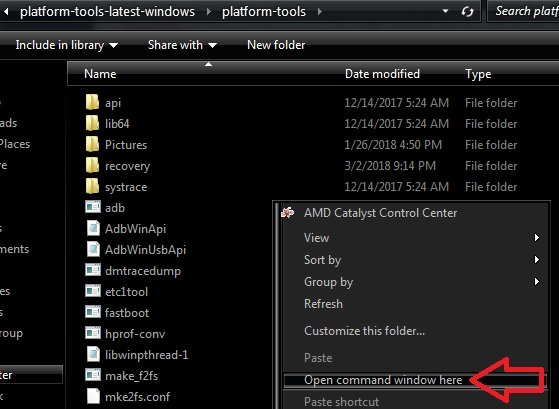So beheben Sie den Switch-Fehlercode 2137-8056
Mehrere Nintendo Switch-Benutzer berichten, dass sie den Switch-Fehlercode 2137-8056 erhalten, wenn sie versuchen, ein Spiel herunterzuladen oder auf den Nintendo Switch-Store zuzugreifen. In den meisten Fällen wird der Fehlercode von der Fehlermeldung “Kommunikation mit dem Server nicht möglich” begleitet. Während einige Benutzer berichten, dass das Problem nur sporadisch auftritt, sagen andere, dass es bei jedem Versuch, ein Spiel oder den Nintendo Switch Store zu öffnen, auftritt.
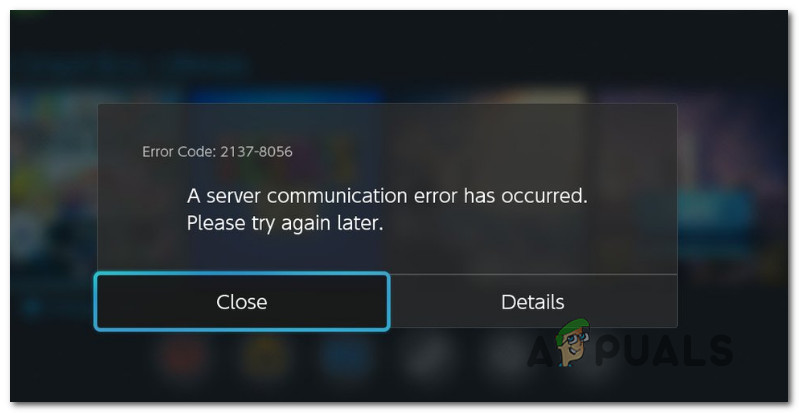 Nintendo Switch-Fehlercode 2137-8056
Nintendo Switch-Fehlercode 2137-8056
Was verursacht den Switch-Fehlercode 2137-8056?
Wir haben dieses spezielle Problem untersucht, indem wir uns verschiedene Benutzerberichte und die Reparaturstrategien angesehen haben, die üblicherweise zur Behebung dieses Problems verwendet werden. Wie sich herausstellt, gibt es mehrere potenzielle Schuldige, die für die Auslösung dieses Fehlercodes verantwortlich sein könnten:
- Nintendo-Server sind ausgefallen – Möglicherweise tritt dieser Fehler aufgrund eines unerwarteten Stromausfalls oder einer geplanten Wartung der Nintendo-Server in Ihrer Region auf. Wenn dieses Szenario anwendbar ist, liegt das Problem außerhalb Ihrer Kontrolle und die einzige verfügbare Lösung besteht darin, zu warten, bis das Problem behoben ist.
- Die Firmware der Konsole ist veraltet. Ein weiterer Grund, der diesen Fehler auslösen kann, ist eine Nintendo Switch-Konsole mit einer aktualisierten Softwareversion. In diesem Fall sollten Sie das Problem beheben können, indem Sie Ihre Nintendo Switch-Konsole zwingen, auf die neueste Version zu aktualisieren.
- Falsch zugewiesene dynamische IP – Wenn Ihr ISP dynamische IPs zuweist, wird dieser Fehlercode wahrscheinlich von Zeit zu Zeit angezeigt. Mehrere betroffene Benutzer haben berichtet, dass das Problem behoben wurde, nachdem sie in ihrem Heimnetzwerk ein Aus- und Wiedereinschalten durchgeführt hatten.
- Instabile Standard-DNS-Adressen – Wenn das Problem ein- und ausgeschaltet ist, liegt das Problem wahrscheinlich an Ihren DNS-Adressen. Wenn dieses Szenario zutrifft, sollten Sie das Problem beheben können, indem Sie zu Google DNS-Adressen wechseln.
Wenn Sie derzeit Probleme haben, dieselbe Fehlermeldung zu beheben, finden Sie in diesem Artikel verschiedene mögliche Schritte zur Fehlerbehebung. Unten finden Sie eine Sammlung von Methoden, mit denen andere Benutzer in einer ähnlichen Situation das Problem erfolgreich behoben haben.
Um sicherzustellen, dass Sie so effizient wie möglich bleiben, empfehlen wir Ihnen, die Methoden in der Reihenfolge zu befolgen, in der sie dargestellt werden, da sie nach Effizienz und Schweregrad geordnet sind. Einer von ihnen muss das Problem unabhängig vom Schuldigen, der es verursacht, lösen.
Methode 1: Überprüfen Sie den Status der Nintendo-Server
Wenn Sie auf diesen Fehlercode stoßen, sollten Sie zunächst den Status der Nintendo-Server überprüfen. In den meisten Fällen wird dieser Fehler angezeigt, weil sich Nintendo mitten in der geplanten Wartung befindet oder eine unerwartete Ausfallzeit verringert wird.
In jedem dieser Fälle können Sie überprüfen, ob das Problem außerhalb Ihrer Kontrolle liegt, indem Sie den Status der Nintendo-Server überprüfen. Greifen Sie dazu auf diesen Link zu (Hier) und wählen Sie die Region aus, aus der Sie die Dienste nutzen möchten.
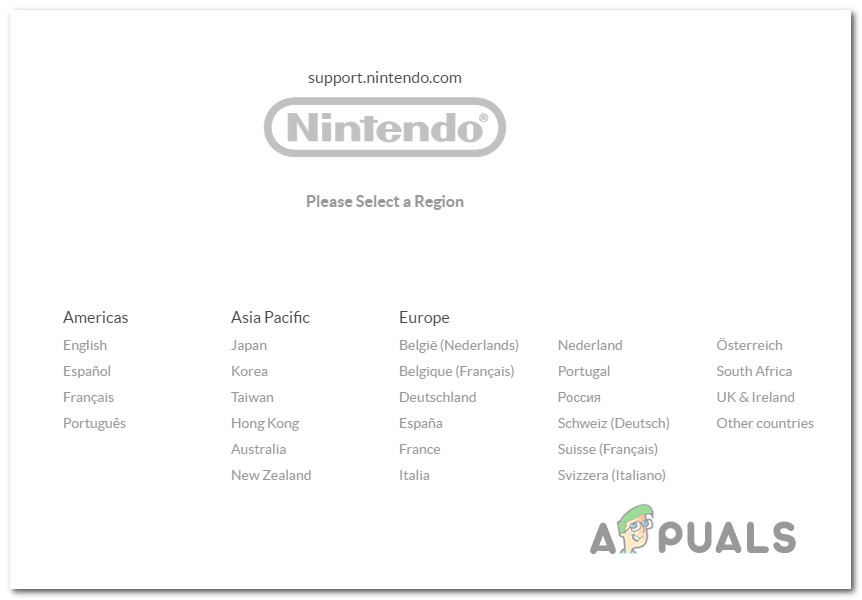 Auswahl der richtigen Region
Auswahl der richtigen Region
Überprüfen Sie im nächsten Bildschirm den Status des Onlinedienststatus. Wenn alle Server normal funktionieren, scrollen Sie nach unten zu Wartungsinformationen und prüfen Sie, ob Sie sich nicht mitten in einer Serverwartungsphase befinden.
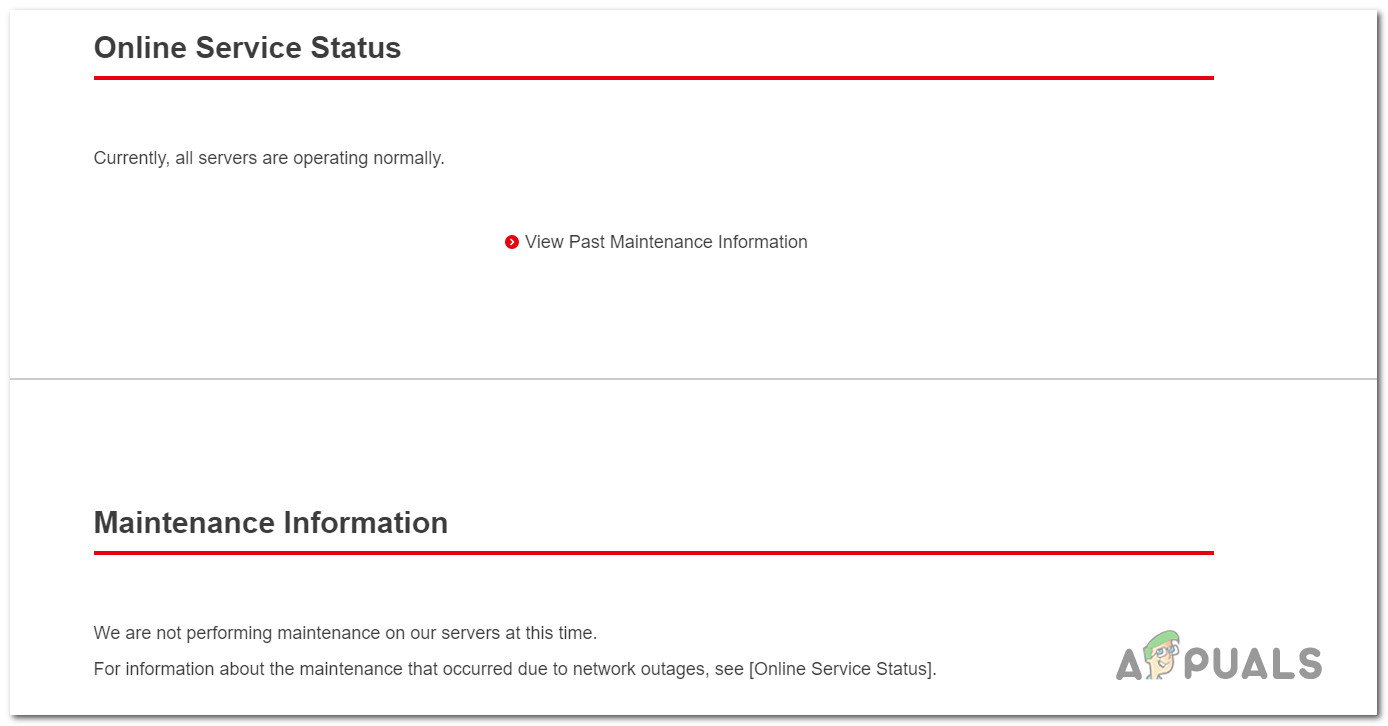 Überprüfen des Status von Nintendo-Servern
Überprüfen des Status von Nintendo-Servern
Wenn Ihre Untersuchungen ergeben haben, dass Nintendo-Server derzeit gewartet werden, warten Sie einige Zeit, bevor Sie versuchen, die Aktion zu wiederholen, die den Switch-Fehlercode 2137-8056 ausgelöst hat.
Wenn Sie festgestellt haben, dass das Problem nicht durch geplante Wartung oder ein Serverproblem verursacht wird, fahren Sie mit der folgenden Methode fort, um einige zusätzliche Reparaturstrategien zu erhalten.
Methode 2: Stellen Sie sicher, dass Sie über das neueste Switch-Firmware-Update verfügen
Wenn Sie beim Versuch, auf den Nintendo Switch Store zuzugreifen, auf diesen Fehler stoßen, tritt das Problem möglicherweise auf, weil Sie nicht die neueste verfügbare Konsolenfirmware verwenden. Mehrere betroffene Benutzer haben gemeldet, dass das Problem für sie behoben wurde, nachdem sie die Softwareversion auf den neuesten Stand gebracht hatten.
Hinweis: Beachten Sie, dass Nintendo Switch automatisch auf die neueste Version aktualisiert werden sollte, sofern Sie diesen Vorgang nicht verhindern.
Hier ist eine Kurzanleitung zum Systemupdate auf Nintendo Switch:
- Wählen Sie im Home-Menü Ihres Nintendo Switch die Option Systemeinstellungen (Zahnradsymbol).
 Zugriff auf das Menü Systemeinstellungen
Zugriff auf das Menü Systemeinstellungen - Verwenden Sie im Menü Systemeinstellungen das vertikale Menü links, um System auszuwählen. Wählen Sie dann System Update, um den System Update-Prozess zu starten.
 Durchführen eines Systemupdates auf Nintendo Switch
Durchführen eines Systemupdates auf Nintendo Switch - Nachdem Sie Schritt 2 ausgeführt haben, führt Ihre Konsole zunächst eine Überprüfung durch, um festzustellen, ob ein neues Systemupdate für Ihre Konsole verfügbar ist. Wenn ein neues Update gefunden wird, erfolgt der Download und die Installation automatisch.
- Wenn der Vorgang abgeschlossen ist, wiederholen Sie die Aktion, die zuvor den Switch-Fehlercode 2137-8056 ausgelöst hat, und prüfen Sie, ob das Problem behoben wurde.
Wenn das gleiche Problem weiterhin auftritt, fahren Sie mit der folgenden Methode fort.
Methode 3: Aus- und Wiedereinschalten des Heimnetzwerks
Mehrere betroffene Benutzer haben berichtet, dass es ihnen gelungen ist, den Switch-Fehlercode 2137-8056 durch Aus- und Wiedereinschalten des Netzwerks, mit dem sie verbunden waren, zu beheben. Dies wird als besonders effektiv in Fällen bestätigt, in denen der ISP dynamische IPs zuweist.
Hier ist eine Kurzanleitung zum Aus- und Wiedereinschalten Ihres Heimnetzwerks:
- Ziehen Sie zunächst das Netzkabel vom Modem und vom WLAN-Router ab (wenn Sie zwei verschiedene Komponenten haben). Stellen Sie sicher, dass Sie Ihr Modem / Ihren Router vollständig mit Strom versorgen. Bei einigen Modellen ist eine Pufferbatterie installiert. Entfernen Sie in diesem Fall die Batterie, um sicherzustellen, dass der Aus- und Wiedereinschalten abgeschlossen ist.
 Power Cycling Modem / Router
Power Cycling Modem / Router - Warten Sie 30 Sekunden.
- Stecken Sie das Netzkabel wieder in Ihren Router / Modem und warten Sie, bis die Verbindung wiederhergestellt ist.
Wenn das Problem nach dem Aus- und Einschalten Ihres Heimnetzwerks immer noch auftritt, fahren Sie mit der folgenden Methode fort.
Methode 4: Verwenden der DNS-Adressen von Google
Einige Benutzer, bei denen auch der Fehler “Switch-Fehlercode 2137-8056” auftritt, haben gemeldet, dass das Problem behoben wurde, nachdem sie die DNS-Einstellungen manuell von den Standardwerten auf die von Google bereitgestellten öffentlichen DNS-Adressen geändert haben.
Dies hat eine hohe Wahrscheinlichkeit zu funktionieren, insbesondere wenn Sie ähnliche DNS-Probleme mit anderen Geräten hatten, die ebenfalls denselben ISP (Internet Service Provider) verwenden.
Hier ist eine Kurzanleitung zum manuellen Anpassen Ihrer Nintendo Switch-DNS-Einstellungen, um die von Google bereitgestellte Adresse zu verwenden:
- Wählen Sie auf dem Startbildschirm Ihres Nintendo Switch die Option Systemeinstellungen (Zahnradsymbol).
 Zugriff auf das Menü Systemeinstellungen
Zugriff auf das Menü Systemeinstellungen - Gehen Sie im Bildschirm Systemeinstellungen zu Internet und wählen Sie Interneteinstellungen. Danach sucht Ihre Konsole automatisch nach Wi-Fi-Signalen.
- Wenn Sie die Liste der verfügbaren Netzwerke angezeigt haben, wählen Sie Ihre aus der Liste aus (unter Registrierte Netzwerke).
- Klicken Sie anschließend auf Einstellungen ändern und scrollen Sie nach unten zu DNS-Einstellungen. Passen Sie dann das Menü auf Manuell an, um die folgenden Methoden bearbeiten zu können.
 Ändern der DNS-Adressen
Ändern der DNS-Adressen - Halten Sie unter Primäres DNS die Taste B gedrückt, um das standardmäßige primäre DNS zu löschen. Fügen Sie dann 8.8.8.8 zum primären DNS hinzu und drücken Sie A, um die Konfiguration zu speichern.
- Halten Sie unter Sekundäres DNS die Taste B gedrückt, um das vorhandene sekundäre DNS zu löschen. Fügen Sie dann 8.8.4.4 zum sekundären DNS hinzu und drücken Sie A, um die Konfiguration zu speichern
- Starten Sie Ihre Nintendo Switch-Konsole neu und prüfen Sie, ob der Switch-Fehlercode 2137-8056 fehlerhaft ist

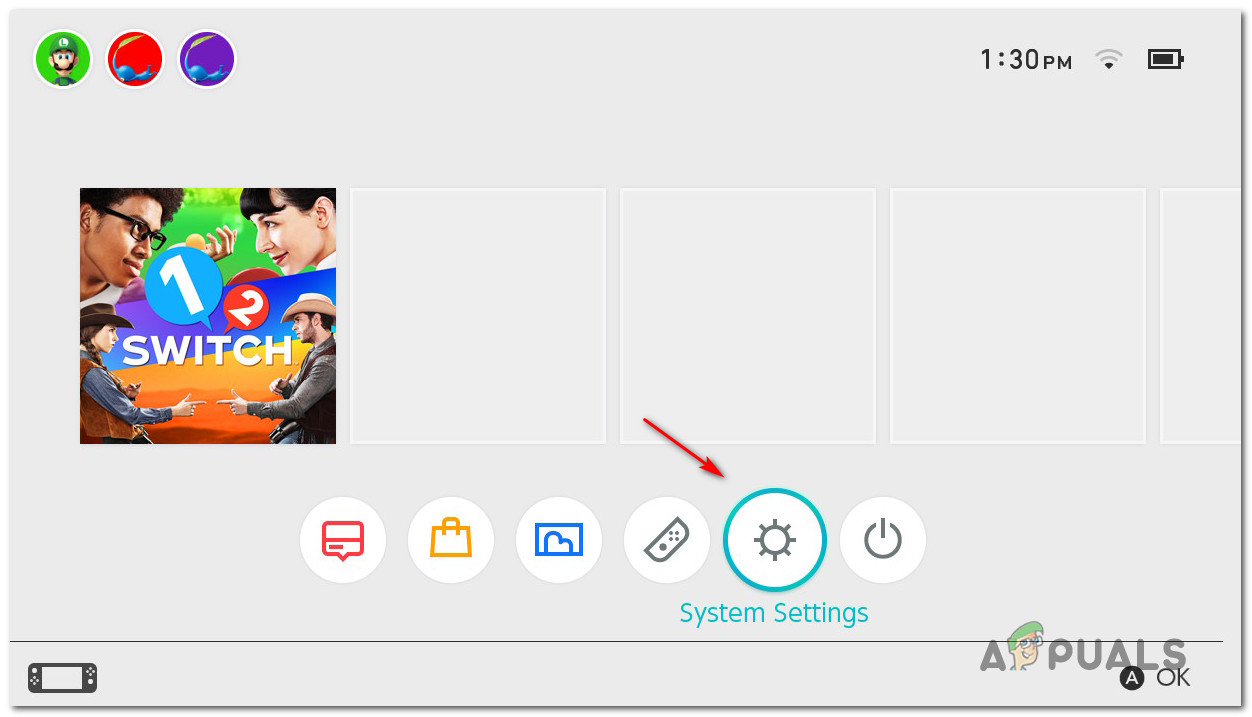 Zugriff auf das Menü Systemeinstellungen
Zugriff auf das Menü Systemeinstellungen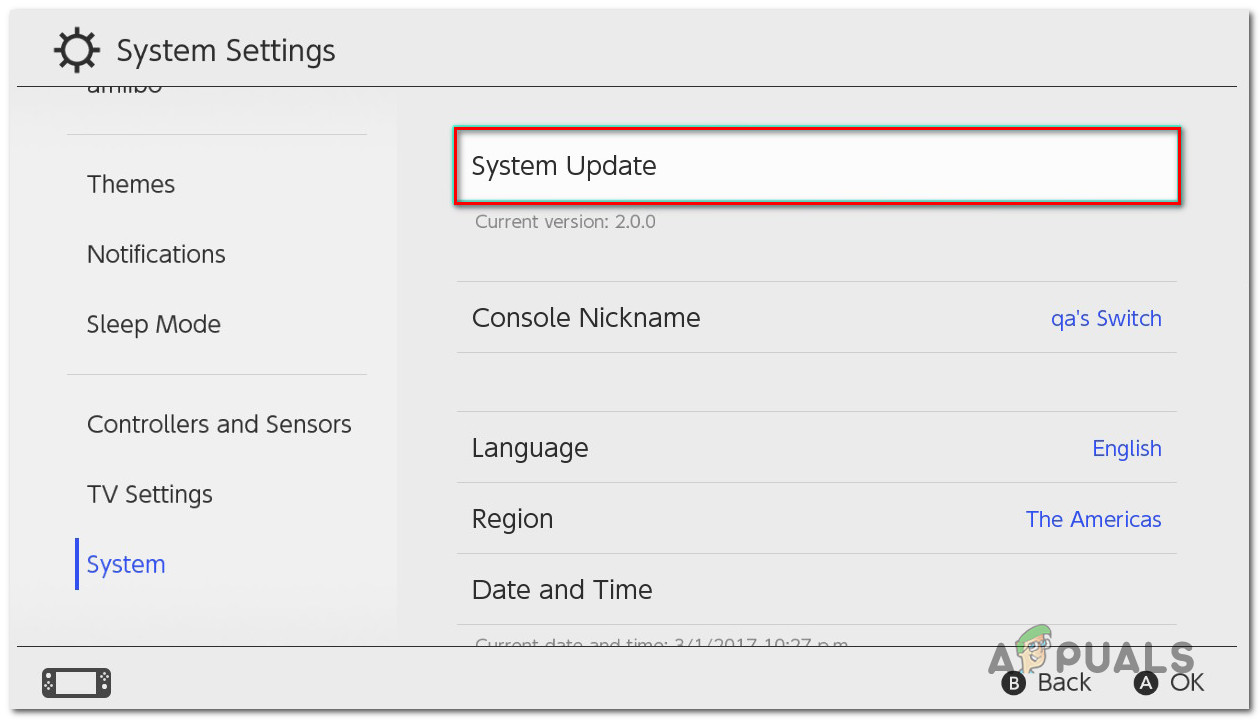 Durchführen eines Systemupdates auf Nintendo Switch
Durchführen eines Systemupdates auf Nintendo Switch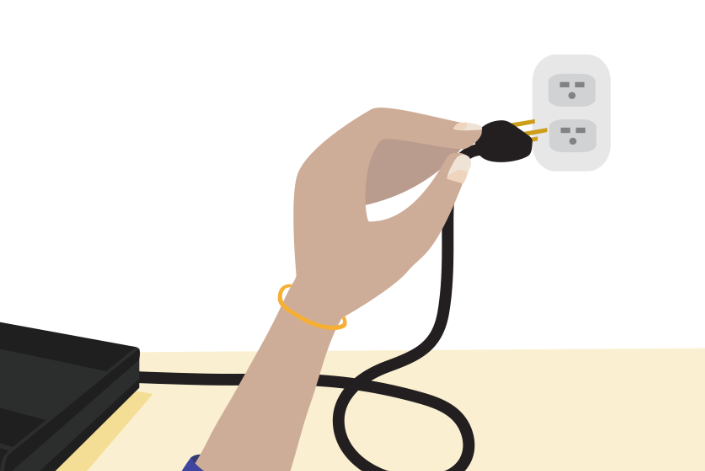 Power Cycling Modem / Router
Power Cycling Modem / Router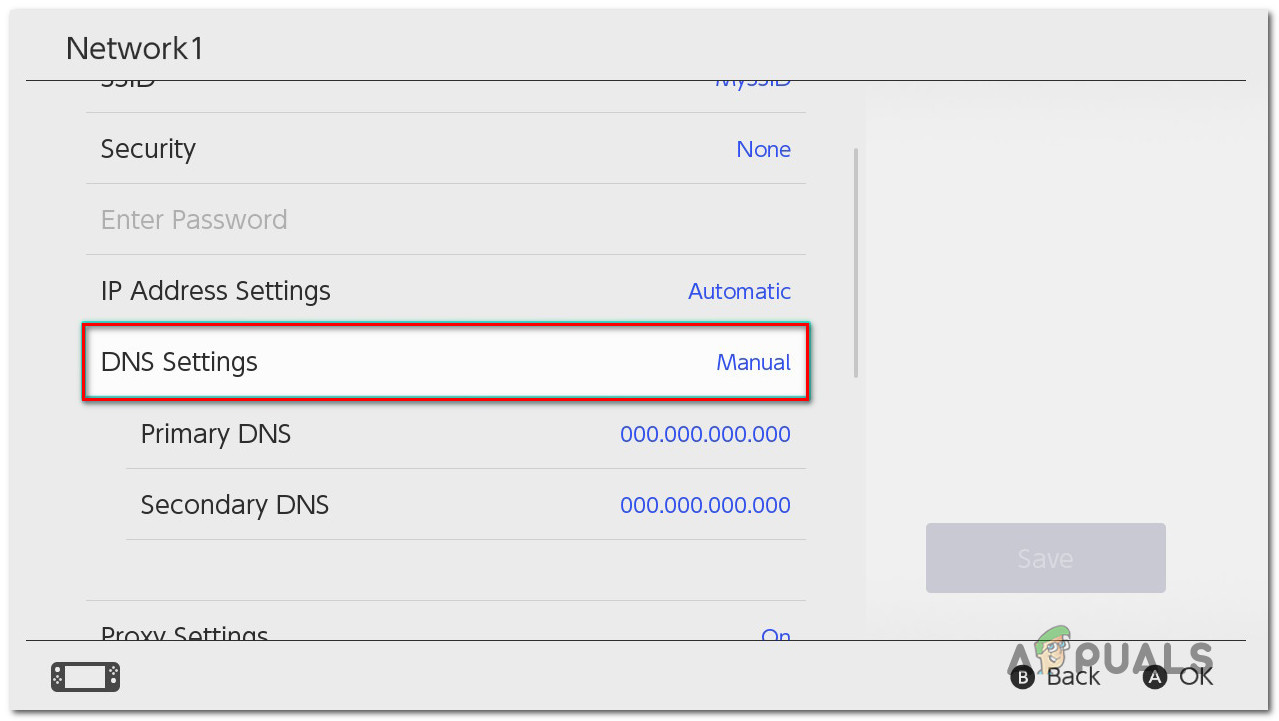 Ändern der DNS-Adressen
Ändern der DNS-Adressen